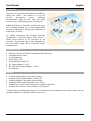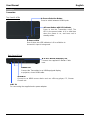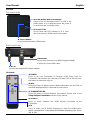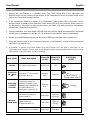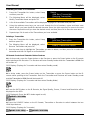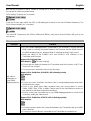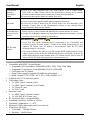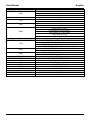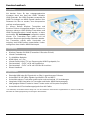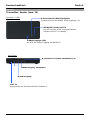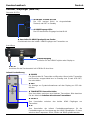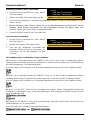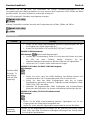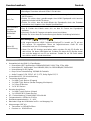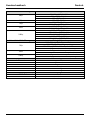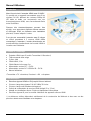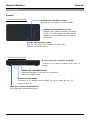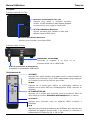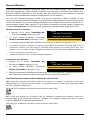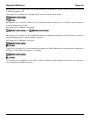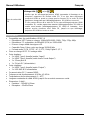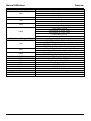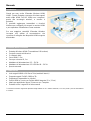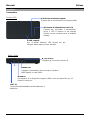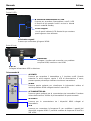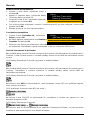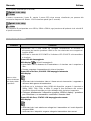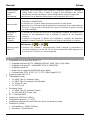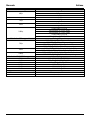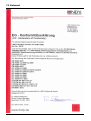Lindy 38125 Manuel utilisateur
- Catégorie
- Prolongateurs AV
- Taper
- Manuel utilisateur
La page charge ...
La page charge ...
La page charge ...
La page charge ...
La page charge ...
La page charge ...
La page charge ...
La page charge ...
La page charge ...
La page charge ...
La page charge ...
La page charge ...
La page charge ...
La page charge ...
La page charge ...
La page charge ...
La page charge ...
La page charge ...
La page charge ...
La page charge ...
La page charge ...
La page charge ...

Manuel Utilisateur Français
Introduction
Merci d’avoir choisi l’extender HDMI sans fil LINDY.
Ce produit est un appareil transmettant sans fil les
signaux Full HD, délivrant les contenus 1080p full
HD vidéo et audio non compressés vers vos
écrans/projecteurs HDMI, sans raccordement filaire
entre les boîtiers.
D’autres kits émetteur/récepteur peuvent être
ajoutés, vous permettant d’ajouter d’autres sources
et affichages HDMI ou d’étendre votre installation
plus tard, comme indiqué ci-contre.
Pour plus de commodité l’extender sans fil intègre
un switch permettant à 2 sources HDMI d’être
connectées à l’extender. L’entrée sélectionnée est
ensuite affichée simultanément via la sortie HDMI et
la sortie sans fil distante.
Contenu de l’emballage
Extender HDMI sans fil (unités Transmitter* & Receiver*)
Télécommande infra rouge
2 piles AAA
Câble HDMI, 1.5m
Câble Blaster infra rouge, 1m
Alimentation secteur DC – 5V 2A
Alimentation secteur DC USB Mini-B – 5V 2A
Manuel utilisateur
*Transmitter = TX = émetteur, Receiver* = RX = récepteur
Caractéristiques
Etend les signaux HDMI ou DVI jusqu’à 20m en intérieur*
Prise en charge des signaux Full HD 1080p 3D inclus
Prise en charge multi émetteurs/récepteurs
Switch de commutation de sources HDMI intégré (2 In, 2 Out)
Adapté aux installations Home Cinéma et équipement informatique
Etend les signaux IR pour le contrôle à distance des appareils sources HDMI
* Les distances réelles dépendront entièrement de la construction du bâtiment et des murs ou des
planchers situés entre l’émetteur et le récepteur.

Manuel Utilisateur Français
Vue d’ensemble
Emetteur
Panneau supérieur & LEDs
Panneau arrière & Ports
Bouton d’alimentation avec LED
Appuyez pour mettre l’émetteur sous/hors
tension. La LED s’éclaire en bleu lorsque
l’appareil est sous tension et en rouge en
mode veille.
Bouton de sélection de source
Appuyez pour commuter les entrées HDMI.
LEDs indicatrices de source
Une de ces deux LED s’éclaire en bleu pour
indiquer l’entrée HDMI active.
Prise Jack pour l’extension IR Blaster
Connectez ici le câble IR Blaster inclus dans la
livraison.
DC IN (connecteur d’alimentation)
Pour connecter l’alimentation fournie.
HDMI OUT (sortie HDMI locale)
Connectez l’émetteur à un écran ou un projecteur
HDMI, via un câble HDMI.
HDMI In (entrée HDMI)
Connectez ici un appareil source HDMI, tel qu’un lecteur Blu-ray, PC,
console de jeux, etc.

Manuel Utilisateur Français
Récepteur
Panneau supérieur & LEDs
Panneau arrière & Ports
Télécommande IR
HDMI OUT (sortie HDMI)
Connectez le récepteur à un écran ou un
projecteur HDMI, via un câble HDMI.
DC IN (connecteur d’alimentation)
Connectez ici l’alimentation USB fournie.
LEDs indicatrices de source
Une de ces deux LED s’éclaire en bleu pour
indiquer l’entrée HDMI active.
Bouton d’alimentation avec LED
Appuyez pour mettre le récepteur sous/hors
tension. La LED s’éclaire en bleu lorsque l’appareil
est sous tension et en rouge en mode veille.
Bouton de sélection de source
Appuyez pour commuter les entrées HDMI.
POWER
Appuyez pour mettre émetteur et récepteur on/off. Lorsque émetteur et
récepteur sont commutés sur off (LED d’alimentation rouge), appuyez
sur le bouton pour sortir de veille les deux unités.
SOURCE
Appuyez pour commuter entre les appareils HDMI connectés à
l’émetteur.
IR
Appuyez pour commuter la fréquence de l’IR Blaster pour répondre aux
exigences de l’appareil source HDMI. Il est possible de commuter la
fréquence de l’IR Blaster de 47K à 56K ou 38K.
INFO
Appuyez sur ce bouton pour afficher les informations relatives au
système via le menu OSD sur l’écran/projecteur HDMI connecté au
récepteur.
TRANSMITTER NO.
Appuyez sur ce bouton pour commuter entre les émetteurs. Merci de
vous référez à la section Utilisation multi émetteurs de ce manuel.

Manuel Utilisateur Français
Installation
Installation de l’émetteur (Transmitter)
4. Connectez le port d’entrée HDMI IN à un
port HDMI de sortie de votre source HDMI à
l’aide d’un câble HDMI. L’émetteur possède
deux entrées HDMI pour connecter jusqu’à
deux appareils sources HDMI, tels qu’un PC,
une PS4 ou un lecteur Blu-ray.
5. Connectez le port de sortie HDMI OUT de
l’émetteur au port d’entrée HDMI IN de votre
écran/projecteur HDMI avec un câble HDMI
pour la connexion locale en by-pass, si
nécessaire. Appuyez sur le bouton
Source/entrée de votre écran/projecteur
HDMI pour sélectionner l’entrée vidéo HDMI
appropriée.
6. Connectez l’alimentation fournie sur la prise jack DC IN de l’émetteur et à une prise secteur. La
LED du bouton de mise en route s’éclaire en bleu lorsque l’émetteur est alimenté.
Installation du récepteur (Receiver)
1. Connectez le port HDMI OUT au port HDMI
IN, port d’entrée de l’écran/projecteur à l’aide
d’un câble HDMI. Appuyez sur le bouton the
Source/entrée de votre écran/projecteur
HDMI pour sélectionner l’entrée vidéo HDMI
appropriée.
2. Connectez l’alimentation fournie sur le port
USB d’alimentation du récepteur et à une
prise secteur. La LED du bouton de mise en
route s’éclaire en bleu lorsque le récepteur
est alimenté.
Fonction d’extension IR
Pour contrôler votre appareil HDMI source à distance en utilisant la fonction IR Extender, suivez les
instructions suivantes.
4. Assurez-vous que le capteur IR du récepteur est positionné de telle manière à recevoir les
commandes IR émisent par votre télécommande.
5. Connectez le câble IR Blaster au port IR OUT sur l’unité émetteur.
6. Positionnez l’émetteur de l’IR Blaster à proximité des capteurs IR de vos appareils sources.
Vous pouvez maintenant contrôler votre appareil source HDMI du côté de l’affichage/récepteur de votre
installation, en utilisant la télécommande d’origine de votre appareil source HDMI. Si nécessaire, vous
pouvez changer la fréquence IR de 47KHz par défaut à 56KHz ou 38KHz en appuyant sur le bouton IR
de la télécommande de l’extender sans fil. Le premier appui affiche la fréquence en court d’usage, via le
menu OSD de l’extender, un second appui sur le bouton IR (pendant l’affichage de l’état dans le menu
OSD) basculera sur la fréquence IR suivante, un autre appui pour la fréquence suivante et ainsi de suite
dans l’ordre suivant: 47Khz >> 56KHz >> 38KHz >> 47KHz…….
Media Player HD
Lecteur Blu-ray
Ou
Projecteur HD
TV HD

Manuel Utilisateur Français
Utilisation
1. Démarrage avec l’extender en mode veille (la LED du bouton Power de l’émetteur et du récepteur
est rouge), appuyez sur le bouton de mise en route sur l’émetteur, le récepteur ou sur la
télécommande pour démarrer aussi bien l’émetteur que le récepteur.
2. Si l’affichage HDMI OUT du récepteur est en route (bouton Power de l’émetteur éclairé en violet) et
le récepteur reste en mode veille (bouton Power du récepteur éclairé en rouge), appuyez sur le
bouton Power sur le récepteur ou l’émetteur pour sortir le système du mode veille et réalisé une
connexion sans fil automatiquement entre l’émetteur et le récepteur.
3. Pendant l’initialisation, la LED du bouton Power clignote en bleu jusqu’à ce que la liaison entre
l’émetteur et le récepteur soit établie. Il faudra 15-20 secondes pour que le système démarre.
4. Assurez-vous que votre affichage/projecteur HDMI ai la bonne entrée HDMI sélectionnée, et mis
sous tension.
5. Appuyez sur le bouton Source sur l’émetteur, récepteur ou sur la télécommande pour sélectionner
l’entrée que vous souhaitez utiliser.
6. Si le fonctionnement est normal, la LED du bouton Power et la LED Channel s’éclaire en bleu sur
l’émetteur et le récepteur. Veuillez-vous référer au tableau suivant, il contient la description des
différentes indications des LED et du menu OSD et de leur signification :
Point / Mode
Description
LED
Power
(sur RX)
LED Status
(sur RX)
Affichage OSD
(sur RX)
Veille
Mode économie d’énergie.
Fixe
rouge
Off
Démarrage
Initial
Il faudra 15 - 20 secondes
pour que le système démarre.
Clignote
bleu
Clignote
Recherche
de canaux
disponibles
Recherche continue de
canaux disponible. Si
l’extender ne peut établir de
lien pendant les 80secs
d’initialisation. (Note A & D)
Clignote
bleu
Clignote
Mode
liaison
sans fil
Pas d’entrée sur la source
sélectionnée (Note B)
Fixe bleu
Clignote
(vite)
Format vidéo non reconnu
(Note C)
Fixe bleu
Clignote
(lentement)
Format vidéo reconnu
Fixe bleu
Fixe bleu
-
boucle
4 niveaux,
bouclage
looping

Manuel Utilisateur Français
Notes:
E. Si la connexion sans fil ne peut être établie après 80 secondes, il est possible que le lien a été perdu
ou que l’émetteur est hors de portée. Vérifiez la portée et ajustez/raccourcissez la distance entre
l’émetteur et le récepteur. La portée maximum pour la transmission vidéo en 1080p est de jusqu’à
20 mètres en ligne droite, la distance minimum est de 2 mètres.
F. Assurez-vous que l’ordinateur ou la source HDMI soit démarré et que la sortie HDMI soit active;
essayez également de rebrancher le câble HDMI afin de vous assurer que le connecteur HDMI est
bien en place.
G. Si l’image ne s’affiche pas et que l’OSD affiche “Not Supported Format”, ceci est une indication que
la fréquence d’image de l’ordinateur ou de la source HDMI n’est pas prise en charge. Merci de vous
référez aux spécifications techniques de cet extender et de commuter sur une fréquence prise en
charge.
H. Si vous avez plus d’un kit extender sans fil, chaque émetteur et récepteur devront être éloignés de 2
mètres l’un de l’autre.
Utilisation multi émetteurs
L’extender sans fil HDMI vous permet d’appairer plusieurs émetteurs avec chaque récepteur, suivez les
instructions suivantes pour ajouter, supprimer ou modifier un émetteur. Si vous avez plusieurs
récepteurs, vous devrez exécutez ces étapes avec chaque récepteur individuellement.
1. Appuyez sur le bouton Transmitter No. sur la télécommande, en la pointant sur le récepteur.
2. Vous verrez l’écran Select Transmitter, en utilisant les flèches sur la télécommande sélectionnez
Setup et appuyez sur OK.
3. Le menu suivant s’affiche alors, utilisez les
flèches pour sélectionnez Add New
Transmitter et appuyez ensuite sur OK.
4. Le récepteur commencera à chercher un
nouvel émetteur (vous pouvez appuyer sur le
bouton Transmitter No. pour annuler la
recherche).
5. Débranchez la fiche jack d’alimentation à l’arrière de l’émetteur que vous ajoutez, et appuyez
ensuite tout en le maintenant sur le bouton Power. Reconnectez ensuite la fiche jack d’alimentation
tout en maintenant l’appui sur le bouton Power. Après quelques secondes la LED du bouton Power
commencera à clignoter en violet, l’émetteur est maintenant en mode appairage et le bouton Power
peut être relâché.
6. Adding WHD200-1 s’affiche à l’écran avec une barre de progression.
7. Une fois l’appairage finalisé, Connected to WHD200-1 s’affiche à l’écran.
Setup
Add New Transmitter
Remove Transmitter
Modify Transmitter Name

Manuel Utilisateur Français
Pour ajouter d’autres émetteurs, répétez les étapes 1-7 pour chaque émetteur. Ces étapes peuvent
aussi être répétées pour utiliser plusieurs récepteur pour permettre à l’émetteur d’être appairé avec
plusieurs récepteur, cependant un seul émetteur peut être utilisé avec un seul récepteur, il n’est pas
possible d’utiliser simultanément plusieurs récepteurs avec un seul émetteur.
Une fois l’ajout d’émetteur/récepteur finalisé, vous pouvez commencer à utiliser l’extender. Si vous
n’avez qu’un ensemble émetteur/récepteur, ils se connecteront automatiquement lorsque les deux unités
seront sous tension. Si vous avez plusieurs émetteurs, votre récepteur tentera de se connecter sur le
dernier émetteur auquel il était connecté. Si vous voulez le connecter à un autre émetteur, appuyez sur
le bouton Transmitter No. de la télécommande, sélectionnez l’émetteur désiré et appuyez sur OK.
Modifier le nom d’un émetteur
1. Appuyez sur le bouton Transmitter No.,
sélectionnez Setup et appuyez sur OK.
2. Le menu suivant s’affichera, sélectionnez
Modify Transmitter Name et appuyez sur OK.
3. La liste des émetteurs disponibles s’affichera. Sélectionnez un émetteur et appuyez sur OK.
4. En utilisant les flèches bas/haut vous pouvez faire défiler les nombres, les lettres majuscules et
minuscules. Lorsque vous avez trouvé le caractère désiré, appuyez sur la flèche droite pour vous
déplacer sur le caractère suivant. Répétez ceci jusqu’à avoir le nom desire, appuyez ensuite sur
OK pour enregistrer le nouveau nom.
5. Répétez les étapes 2-4 pour chaque émetteur disponible.
Suppression d’un émetteur
1. Appuyez sur le bouton Transmitter No.,
sélectionnez Setup et appuyez sur OK.
2. Le menu suivant s’affichera, sélectionnez
Remove Transmitter et appuyez sur OK.
3. Utilisez les flèches pour sélectionner l’émetteur que vous voulez supprimer, appuyez ensuite sur OK
pour sélectionner l’émetteur et OK une seconde fois pour confirmer la suppression.
Fonctionnalités des boutons de télécommande IR et de l’extender
En mode actif, appuyez sur le bouton Power sur le récepteur ou appuyez sur le bouton Power sur la
télécommande en la pointant sur le récepteur. Le récepteur entrera en mode veille tandis que l’HDMI
OUT de l’émetteur restera actif.
Affichage OSD: (s’affiche 3 secondes et entre ensuite en mode veille)
ON
En mode actif, appuyez sur le bouton Power sur l’émetteur ou appuyez sur le bouton Power sur la
télécommande en la pointant sur l’émetteur. L’émetteur et le récepteur entreront tous deux en mode
veille et l’HDMI OUT de l’émetteur sera désactivé.
Affichage OSD: (s’affiche 3 secondes et entre ensuite en mode veille)
OFF
Setup
Add New Transmitter
Remove Transmitter
Modify Transmitter Name
Setup
Add New Transmitter
Remove Transmitter
Modify Transmitter Name

Manuel Utilisateur Français
Appuyez sur le bouton INFO de la télécommande, la qualité du signal, Source, canal et résolution
s’afficheront dans l’OSD.
Affichage OSD: (appuyez sur le bouton INFO une seconde fois pour sortir)
HDMI1 CH10 1080p
= OFF
Appuyez sur le bouton SOURCE sur la télécommande, l’émetteur ou le récepteur pour commuter
entre les deux entrées HDMI.
Affichage OSD: (s’affiche 3 secondes)
HDMI1 CH10 1080p ou HDMI2 CH10 1080p
Appuyez sur le bouton IR de la télécommande pour changer la fréquence de l’IR Blaster. Le premier
appui affichera l’état IR comme indiqué ci-dessous:
Affichage OSD: (s’affiche 3 secondes)
HDMI1 CH10 1080p
= 47KHz
Appuyez sur le bouton IR une seconde fois pendant que l’OSD s’affiche pour commuter sur la fréquence
suivante. L’OSD affichera ensuite ( 3 secondes):
HDMI1 CH10 1080p
= 56KHz
Les fréquences IR prédéfinies sont 47KHz, 56KHz et 38KHz, chaque appui sur le bouton IR commutera
sur la fréquence prédéfinie suivante.

Manuel Utilisateur Français
Dépannage
Problème
Solution
Aucune image ne
s’affiche sur votre
affichage/projecteur
HDMI
Sur votre affichage/projecteur HDMI (connecté au récepteur), assurez-vous
que le câble HDMI est bien connecté entre le récepteur et l’entrée HDMI de
l’affichage/projecteur, et que l’ HDMI soit sélectionné comme source en entrée
Vérifiez l’état de la LED POWER et LED SOURCE sur l’émetteur et le
récepteur.
LED Power clignote en bleu
Affichage OSD: (bouclage 4 niveaux)
Assurez-vous que la distance entre émetteur et récepteur n’est PAS au-
dessus des 20m
Essayez de rapprocher l’émetteur du récepteur.
LED Power est en bleu fixe, LED SOURCE clignote lentement
Affichage OSD:
Assurez-vous que la résolution et la fréquence vidéo est reconnue/prise en
charge et dans la portée de transmission.
Vérifiez que la résolution HDMI en entrée de votre source est paramétrée en
1080p, 1080i, 720p, 576p, ou 480p. Référez-vous à la section Spécifications
de ce manuel pour plus de détails sur les résolutions prises en charge.
Connectez directement la source à votre affichage/projecteur HDMI pour
vérifier et modifier si nécessaire le format vidéo.
LED Power en bleu fixe, LED STATUS clignote vite
Affichage OSD:
Assurez-vous que les bons câbles sont connectés entre l’émetteur et vos
appareils HDMI sources.
Assurez-vous que vos appareils sur l’émetteur sont mis sous tension.
Qualité d’image
médiocre ou signal
intermittent.
Vérifiez que la résolution de votre source est en 1080p, 1080i, 720p, 576p, ou
480p. Référez-vous à la section Spécifications de ce manuel où les
résolutions et fréquences supportées sont définies.
Assurez-vous que la portée soit dans la limite des 20m.
Pas de son.
Vérifiez le volume de votre TV et qu’il ne soit pas sur MUTE (muet).
Vérifiez que le son votre lecteur source soit actif.
Assurez-vous que le taux d’échantillonnage audio de la source est pris en
charge par l’extender. Référez-vous à la section Spécifications de ce manuel
où les taux d’échantillonnage supports sont mentionnés.
Pas de contrôle de
la source par l’IR
Blaster.
Vérifiez la mise en place de l’émetteur IR sur votre appareil source. Assurez-
vous que l’IR Blaster est assez près et aligné avec le capteur IR de la source.
Changez la fréquence de l’IR Blaster pour répondre aux exigences de
l’équipement source. Voir la section Utilisation pour les instructions.

Manuel Utilisateur Français
Pas de sortie vidéo
3D
Affichage OSD: TX ou/et RX
Vérifiez que les affichages/projecteurs HDMI (connectés à l’émetteur et au
récepteur) supportent les formats vidéo 3D. Si un des deux affichages/
/projecteur HDMI ne prend en charge que les formats 2D, la sortie 3D n’est
pas pris en charge tant que l’affichage/projecteur 2D HDMI est connecté.
Si vous voulez afficher de la vidéo en 3D sur votre affichage/projecteur HDMI
compatible 3D, veuillez mettre hors tension l’affichage/projecteur 2D HDMI et
mettez sous tension l’affichage/projecteur 3D HDMI et l’extender. Vous
pourrez ensuite visualisez votre vidéo 3D, jusqu’à ce que l’affichage-
projecteur 2D HDMI est remis en route.
Spécifications
Compatible avec les spécifications HDMI 1.4
Résolutions HDTV prise en charge: 1080p24/30/50/60, 1080i, 720p, 576p, 480p
Résolutions PC supportées: du 640x480 (VGA) au 1920x1080
Prise en charge totale des signaux 3D
Capacités Deep Colour: prise en charge 30/36/48 bits
Formats audio: PCM, SPDIF, AC-3, DTS, Dolby Digital 5.1/7.1
Prise en charge HDCP 2.0 codage vidéo
Ports émetteur:
2 x HDMI Type A femelle (entrée ‘’Input’’)
1 x HDMI Type A femelle (sortie locale “Local Output”)
1 x 2.5mm jack IR
1 x 5V jack DC (alimentation)
Ports récepteur:
1 x HDMI Type A femelle (sortie “Output”)
1 x USB Mini-B 5V alimentation
Communication RF: 5 canaux MIMO
Fréquences de fonctionnement: 4.9GHz à 5.9GHz
Températures de fonctionnement: 0 – 40
0
C
Longueur maximale de câble HDMI: jusqu’à 5m en entrée comme en sortie
Dimensions (LxlxH):
Emetteur – 182x96.5x32mm
Récepteur – 95x95x32mm

Manuel Utilisateur Français
Résolutions 2D supportées
Synchronisations
480p
640x480p @ 59.94 / 60Hz
720x480p @ 59.94Hz
720x480p @ 60Hz
576p
720x576p @ 50Hz
720p
1280x720p @ 50Hz
1280x720p @ 59.94 / 60Hz
1080i
1920x1080i @ 50Hz
1920x1080i @ 59.94 / 60Hz
1080p
1920x1080p @ 50Hz
1920x1080p @ 59.94 / 60Hz
1920x1080p @ 23.98 / 24Hz
1920x1080p @ 25Hz
1920x1080p @ 29.97 / 30Hz
Résolutions 3D supportées
Synchronisations / Format
720p
1280x720p @ 50Hz Top-and-Bottom
1280x720p @ 50Hz Frame packing
1280x720p @ 59.94 / 60Hz Top-and-Bottom
1280x720p @ 59.94 / 60Hz Frame packing
1080i
1920x1080i @ 50Hz Side-by-Side (Half)
1920x1080i @ 59.94 / 60Hz Side-by-Side (Half)
1080p
1920x1080p @ 23.98 / 24Hz Top-and-Bottom
1920x1080p @ 23.98 / 24Hz Frame packing
Résolutions DVI/VESA supportées
Synchronisations
VGA
640x480 @ 59.94 / 72.809Hz
SVGA
800x600 @ 60.317 / 72.188Hz
XGA
1024x768 @ 60 / 70.069Hz
WXGA
1280x768 @ 60Hz
SXGA
1280x1024 @ 60Hz
UXGA
1600x1200 @ 60Hz
Support Audio (2 canaux PCM)
Taux d’échantillonnage
16 Bit
32/44.1/48/96KHz
24 Bit
32/44.1/48/96KHz
La page charge ...
La page charge ...
La page charge ...
La page charge ...
La page charge ...
La page charge ...
La page charge ...
La page charge ...
La page charge ...
La page charge ...
La page charge ...
La page charge ...
La page charge ...
-
 1
1
-
 2
2
-
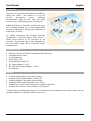 3
3
-
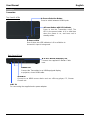 4
4
-
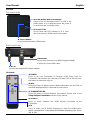 5
5
-
 6
6
-
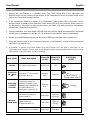 7
7
-
 8
8
-
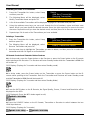 9
9
-
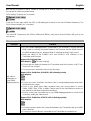 10
10
-
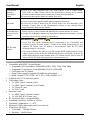 11
11
-
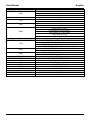 12
12
-
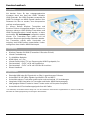 13
13
-
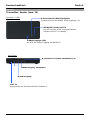 14
14
-
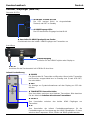 15
15
-
 16
16
-
 17
17
-
 18
18
-
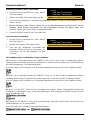 19
19
-
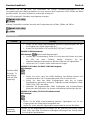 20
20
-
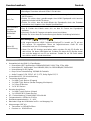 21
21
-
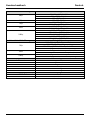 22
22
-
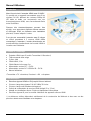 23
23
-
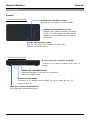 24
24
-
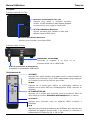 25
25
-
 26
26
-
 27
27
-
 28
28
-
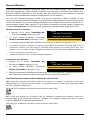 29
29
-
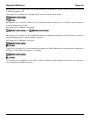 30
30
-
 31
31
-
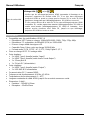 32
32
-
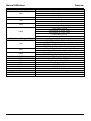 33
33
-
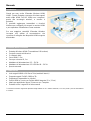 34
34
-
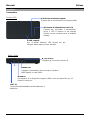 35
35
-
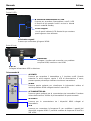 36
36
-
 37
37
-
 38
38
-
 39
39
-
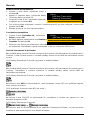 40
40
-
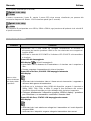 41
41
-
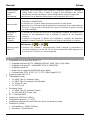 42
42
-
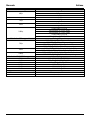 43
43
-
 44
44
-
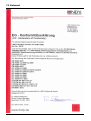 45
45
-
 46
46
Lindy 38125 Manuel utilisateur
- Catégorie
- Prolongateurs AV
- Taper
- Manuel utilisateur
dans d''autres langues
- italiano: Lindy 38125 Manuale utente
- English: Lindy 38125 User manual
- Deutsch: Lindy 38125 Benutzerhandbuch
Documents connexes
-
Lindy HDMI SWITCH REMOTE 32592 Manuel utilisateur
-
Lindy 32591 Manuel utilisateur
-
Lindy 2 Port HDMI 10.2G Bi-directional Switch Manuel utilisateur
-
Lindy lindy lindy no. 32594 Manuel utilisateur
-
Lindy 38066 Manuel utilisateur
-
Lindy HDMI to HDMI and VGA Manuel utilisateur
-
Lindy 32559 Manuel utilisateur
-
Lindy 100m HDBaseT C6 HDMI/VGA Switching Extender Transmitter Manuel utilisateur
-
Lindy 30m IR Over HDMI Extender Kit Manuel utilisateur
-
Lindy 8 Port HDMI 10.2G Splitter Manuel utilisateur
Autres documents
-
Nyrius NPCS550V1 Guide de démarrage rapide
-
iogear GW3DHDKIT Information produit
-
Marmitek GIGAVIEW 821 Manuel utilisateur
-
Marmitek GigaView 820 Manuel utilisateur
-
 geratech WHD100 Manuel utilisateur
geratech WHD100 Manuel utilisateur
-
Creative SB1122 Manuel utilisateur
-
Nyrius NPCS549 Mode d'emploi
-
Hama 00121760 Manuel utilisateur
-
Marmitek MegaView 60 Manuel utilisateur
-
Mitsubishi EY-3D-EMT1 Le manuel du propriétaire